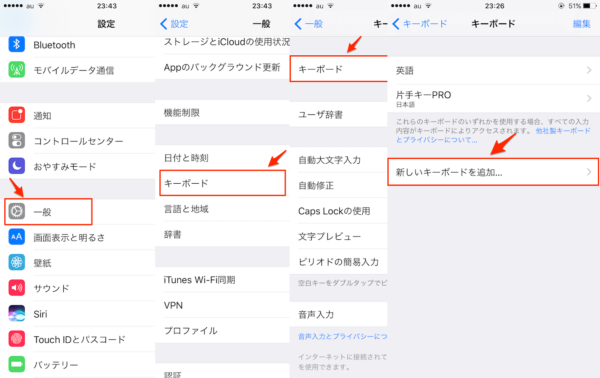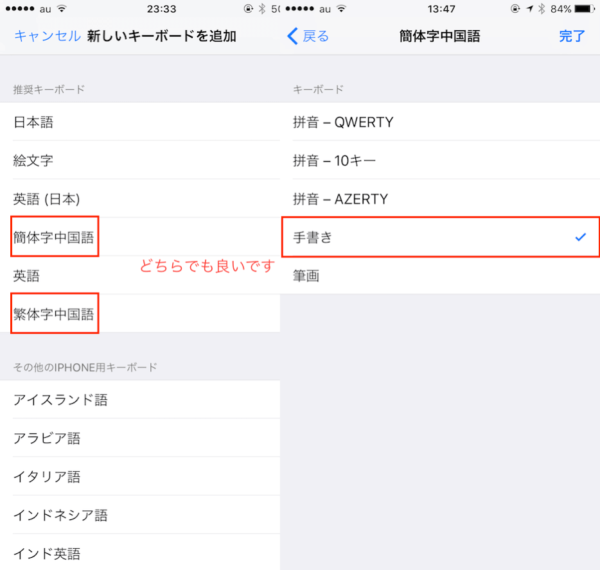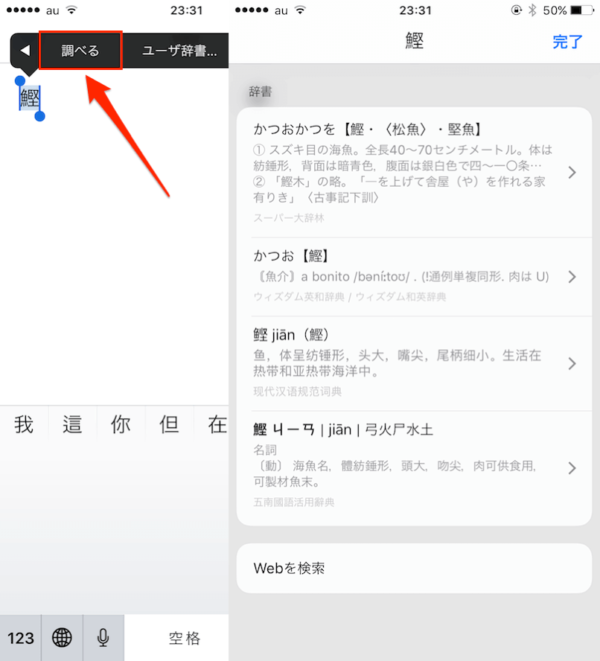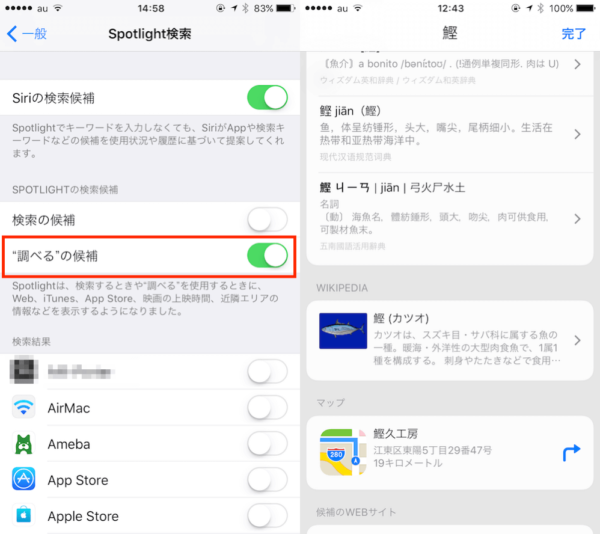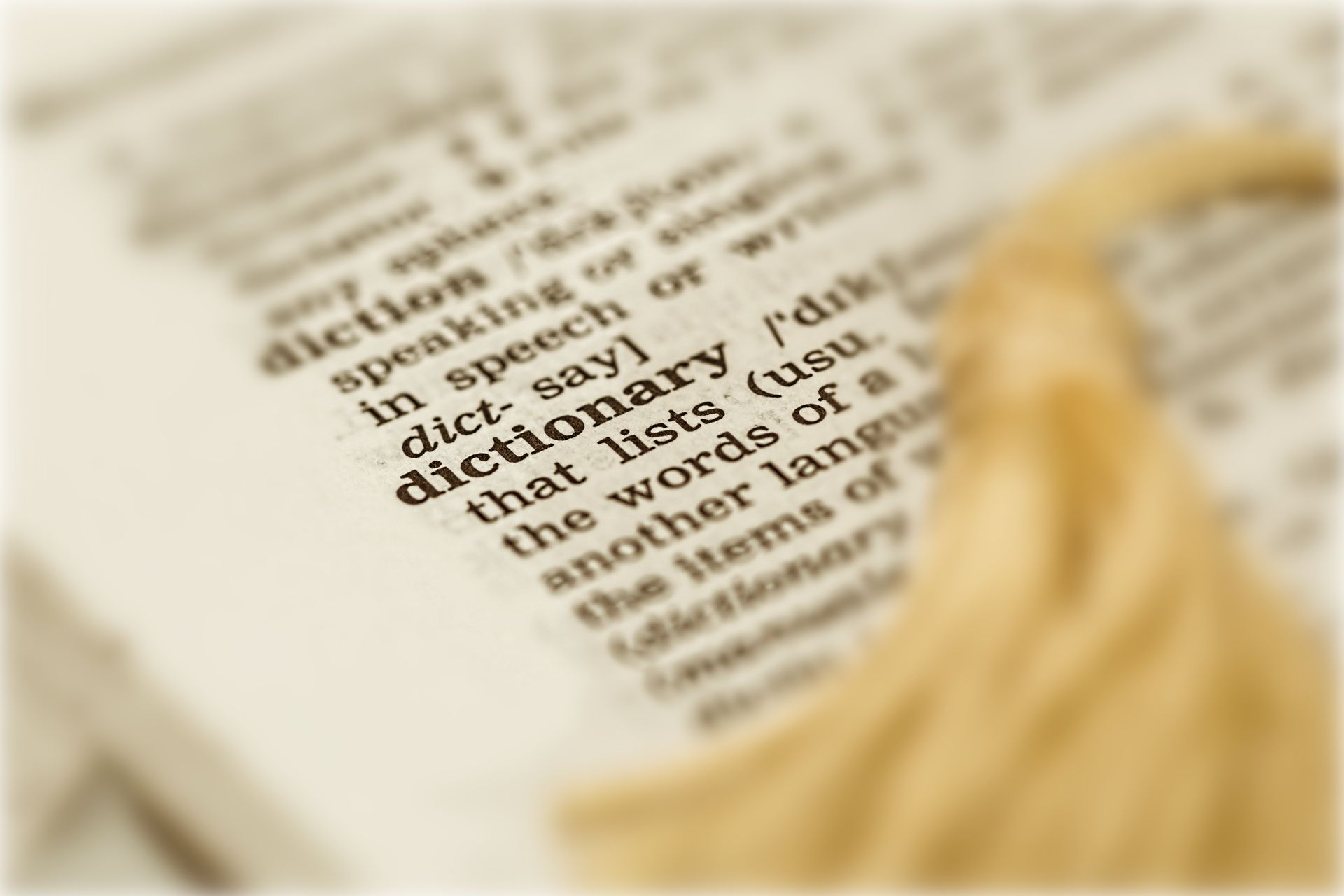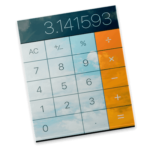読み方がわからない漢字があった時に手書きで入力する方法があったので紹介します。
アプリをインストールする必要がないためすぐ導入できるのでオススメです。
また読み方がわからない漢字を手早く調べる方法も紹介します。
Contents
中国語のキーボードを追加
手書き入力する為には中国語のキーボードを追加する必要がります。
設定➡︎一般➡︎キーボード➡︎キーボード➡︎新しいキーボードを追加...から行えます。
キーボードの種類の中から、「中国語」を選択します。2種類ありますがどちらでも大丈夫です。
中国語を選択したら、「手書き」にチェックを入れます。
手書きで入力
キーボードを追加したら、地球儀型のボタンからキーボードを変換し、手書き入力ができます。
この地球儀ボタンを長押しすると変換するキーボードを選べるので地味に便利です。
スムーズにキーボードを変換
「調べる」で読み方の確認
難しい漢字は書き方はわかっても、読み方がわからないことがよくあります。
そんな時は調べる機能が便利です。
わからない文字を選択して「調べる」をタップするだけです。
以前はわざわざコピー後、ブラウザに移動してペーストで行なっていましたが、そのまま調べることができます。
ちょっとしたことですが地味に役立ちます。
検索候補が出てこない場合
この調べる機能はSpotlight検索と連動しているので、Spotlight検索の調べる機能をオンにすれば検索候補が表示されます。
一般➡︎Spotlight検索➡︎"調べる"の候補
今更ですが、キーボードの言語は中国語なのでひらがなやカタカナは入力できません。
アルファベットは入力できるようです。ひらがなは普通に入力していったほうが良いと思いますが。
個人的には読み方がわからない漢字に使用してるのでこれで十分な機能を果たしていると感じています。
以上になります。参考になれば幸いです。